なぜ人々はMultCloudを必要とします
ほとんどの人はもっと多くの無料ストレージ容量を利用するために複数のクラウドサービスのアカウントを持っています。今、一部のファイルを1つのサービスから別サービスへ移動、同期、バックアップする必要があるかもしれません。例えば、GoogleドライブとDropbox間でファイルを移動します。
Dropboxは人気があるサービスの1つで、クラウドにファイルを保存できます。もしGmailやGoogleのアプリを使用しているなら、Googleドライブは間違いなく最も有用なものです。しかし、この2つの間でファイルをシームレスに移動するのは時間を費やすし、ちょっと複雑なタスクです。
従来の方法は、1つのサービスからファイルをダウンロード、そしてもう一度別サービスにアップロードすることです。このプロセスは沢山の時間だけでなく、2倍のファイル帯域幅を費やします。幸いなことに、現在MultCloudという複数のクラウドサービスの管理者を使用するなら、これらの問題を解決できます。MultCloudは複数のクラウドの管理のためにデザインされた無料ウェブベースのアプリです。次はそれを使用してGoogleドライブとDropbox間でファイルを簡単に移動する方法を説明します。
MultCloudにアカウントを追加します
MultCloudに訪問して無料アカウントを作成します。好みのメールアドレス、ユーザー名とパスワードを入力する必要があります。そして「アカウントの作成」ボタンをクリックします。現在MultCloudは登録なしに体験できることもサポートします。

電子メールからアカウントを有効にした後、サインインしてクラウドサービスを追加します。次はDropboxをGoogleドライブにリンクする方法を紹介します。
Dropboxを選択して「次へ」をクリックして次のステップに進みます。
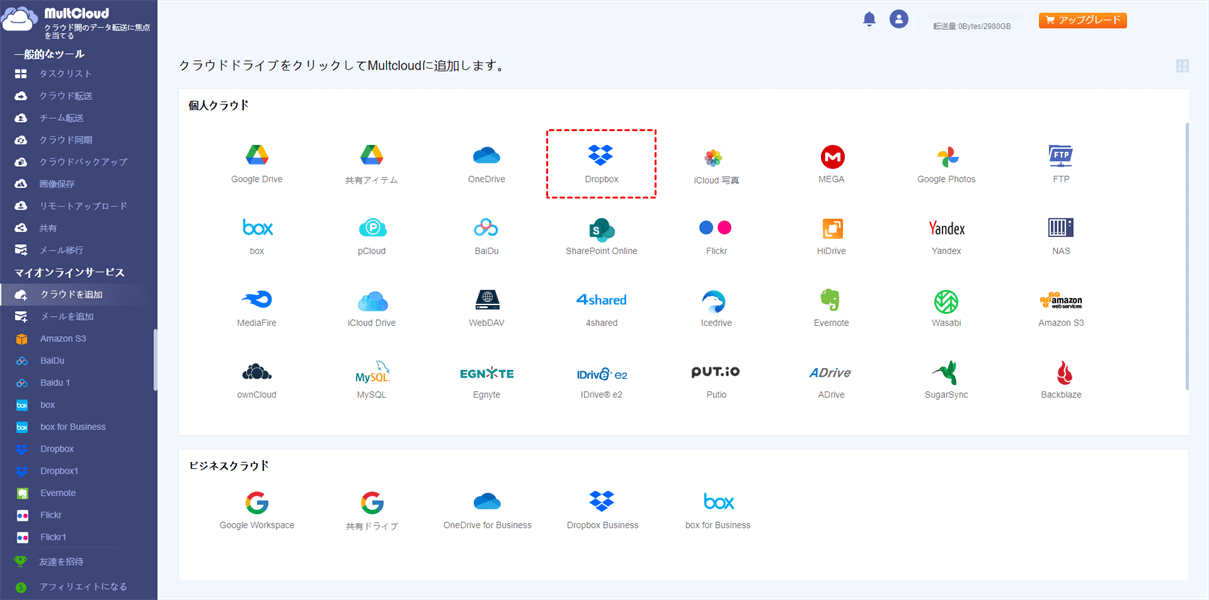
MultCloudは対応するクラウドは: Box、Amazon S3、Amazon Cloud Drive、SugarSync、Alfresco、Hubic、Evernote、OneDrive、MEGA、CloudMe、Cubby、MyDrive、WEB.DE、Yandex、HiDrive、MySQL、Flickr、MediaFire、ownCloud、ADrive、BaiDu、WebDav、FTP/SFTP
「Dropboxアカウントを追加」ボタンをクリックして自分のDropboxアカウントを認証します。指示に従って接続しているアカウントへのアクセス許可をMultCloudに与えます。そしてGoogleアカウントを同じ方法で追加します。GoogleドライブとDropboxの統合を終えた後、移動タスクを開始できます。
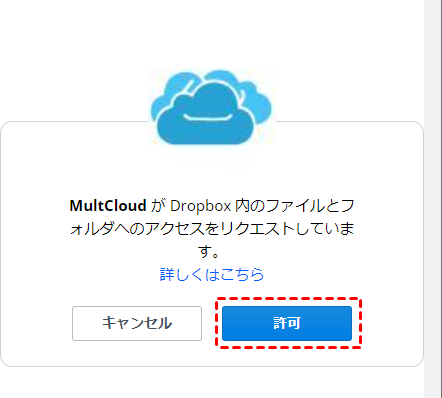
GoogleドライブとDropbox間でファイルを移動します
ファイルをDropboxとGoogleドライブ間で移動するのに3つの方法があります。
方法1:ターゲットファイルをチェックした後、左ボタンを押しながらマウスを移動してそのファイルをDropboxにドラッグします。
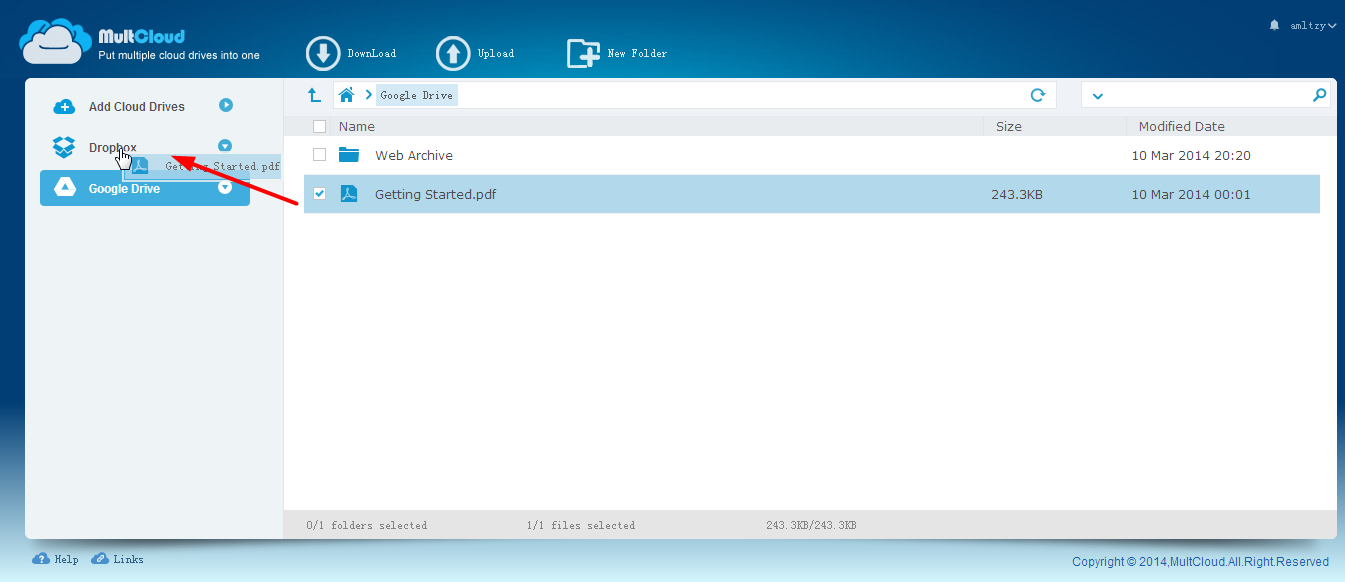
方法2:ターゲットファイルをチェックして右クリックします。そして「コピー先」を選択します。
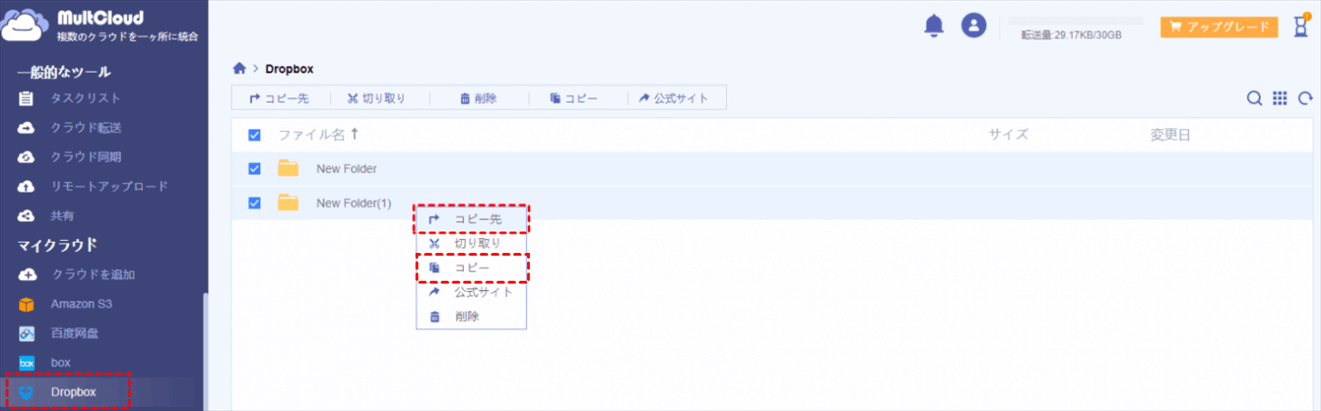
ポップアップウィンドウでGoogleドライブを選択して「転送」をクリックします。「切り取り」は選択可能です。それをチェックするなら、転送後Dropbox内の転送されたファイルは削除されます。
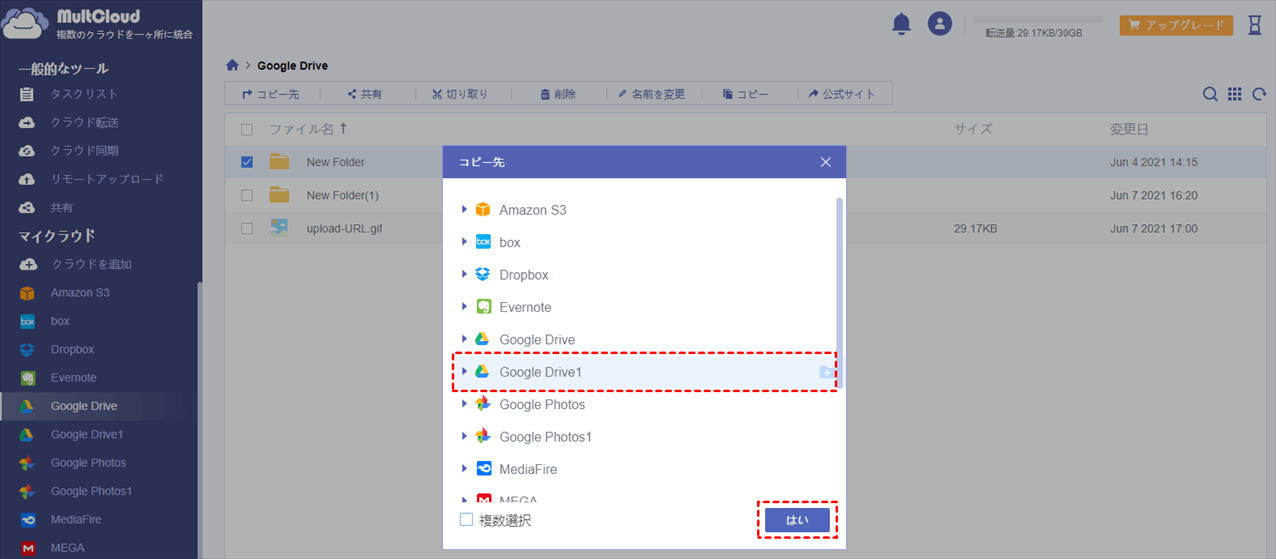
方法3:2番目の方法に似ていますが、そんなにシンプルではありません。ウィンドウズエクスプローラでの伝統的なコピー&貼り付けと同じです。Dropbox内のターゲットファイルを選択して右クリックして「コピー」を選択します。
Googleドライブの空白部分を右クリックして「貼り付け」を選択します。
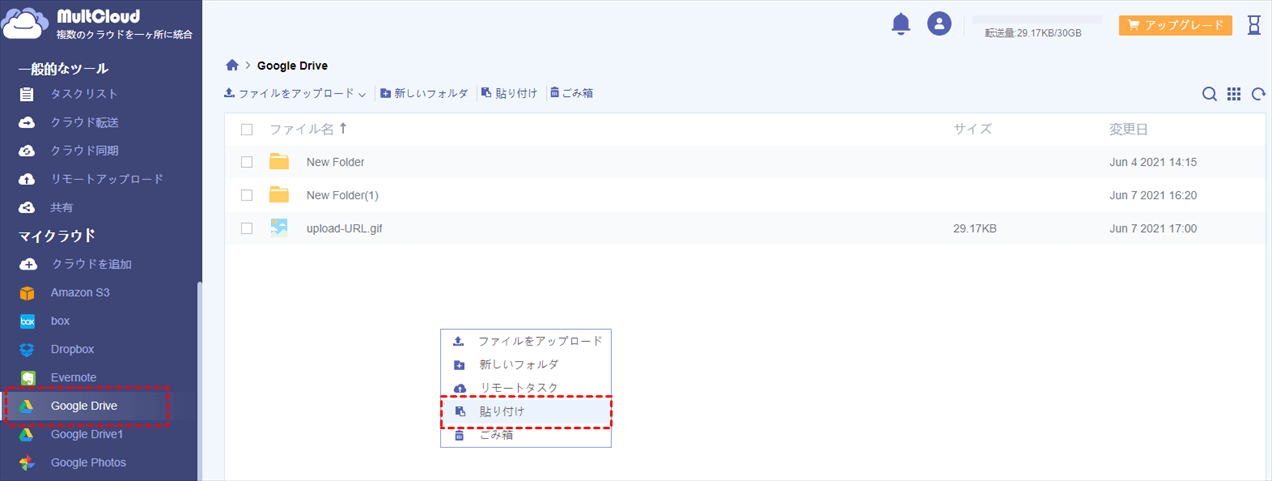
ヒント:
● ファイルの保存に十分な容量があることを確保します。クラウドストレージを使い果たしたら転送は失敗します。
● 気長に待ってください。転送されているファイルのサイズは転送時間に影響します。
● お使いのインターネット接続も転送速度に影響します。
クラウドサービス間でファイルを転送するほかにMultCloudは多くの管理オプションがあります。MultCloudでドキュメントとピクチャーをプレビューできるし、それらをTwitterやFacebookと共有できるし、スケジュールファイルコピーを実行できます。4.0版以来、MultCloudは同期サービスを追加しました。MultCloudを使用して生活を楽しみましょう。
もっと詳しく
現在MultCloudはGoogle Chrome拡張機能にあることです。Google Chromeブラウザを使用するなら、この拡張機能のインストールを非常に推薦します。次からこの拡張機能を追加できます:その使用方法を参照してください。
MultCloudがサポートするクラウド
-
Google Drive
-
Google Workspace
-
OneDrive
-
OneDrive for Business
-
SharePoint
-
Dropbox
-
Dropbox Business
-
MEGA
-
Google Photos
-
iCloud Photos
-
FTP
-
box
-
box for Business
-
pCloud
-
Baidu
-
Flickr
-
HiDrive
-
Yandex
-
NAS
-
WebDAV
-
MediaFire
-
iCloud Drive
-
WEB.DE
-
Evernote
-
Amazon S3
-
Wasabi
-
ownCloud
-
MySQL
-
Egnyte
-
Putio
-
ADrive
-
SugarSync
-
Backblaze
-
CloudMe
-
MyDrive
-
Cubby
